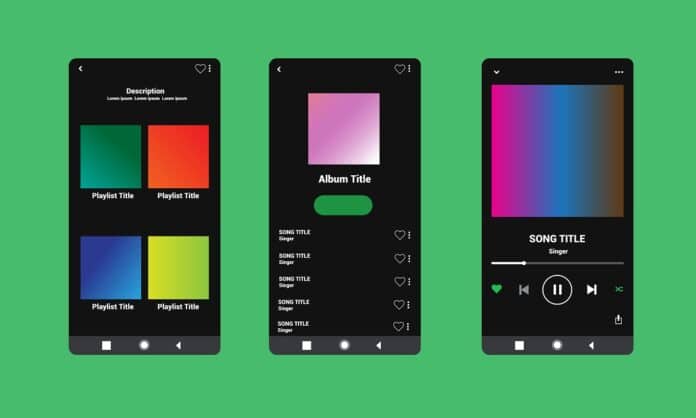Vous disposez d’une connexion internet à excellent débit ? Avec le streaming, vous pouvez rapidement regarder un film ou écouter les sons populaires du moment sur Spotify. Afin de maximiser l’expérience sur un grand écran, il suffit d’utiliser un Chromecast. Signée Google, cette technologie non filaire est une clé HDMI. Son rôle est de servir de relais entre le poste émetteur et le terminal. Ainsi, vous pouvez caster Spotify avec Chromecast, c’est-à-dire le lancer sur un autre appareil et le projeter sur un écran-TV.
Spotify Music et Smart TV : diffuser de la musique sur votre TV
Avec l’innovation technologique, l’ère est au téléviseur connecté, communément appelé Smart TV. Tout comme avec Youtube, vous êtes maintenant en mesure de profiter de Spotify Music sur votre télévision.
Il est commode de caster Spotify avec Chromecast. Cependant, la majorité des modèles ne nécessitent aucune installation supplémentaire. Ils sont tout de suite fournis avec des applications comme Spotify déjà intégrées. Les seules conditionnalités sont :
- Une bonne connexion internet ;
- Un logiciel et une application avec les mises à jour les plus récentes.
La configuration se fait en plusieurs étapes :
- Ouvrir Spotify Music sur le Smart TV et entrer ses identifiants ;
- Exécuter la même étape avec l’application mobile ;
- Détecter la TV en usant du Spotify Connect sur le terminal portable ;
- Cliquer sur le bouton qui permet d’appairer les deux terminaux par le biais d’un NIP, lequel apparaît sur l’écran ;
- Saisir le NIP dans la section dédiée à l’appairage sur le site web de Spotify.
Pour tout cela, l’idéal est de disposer de deux appareils mobiles distincts. Ils doivent impérativement être connectés au même réseau sans fil. L’un sert à lancer uniquement Spotify. L’autre est directement ouvert sur le site.
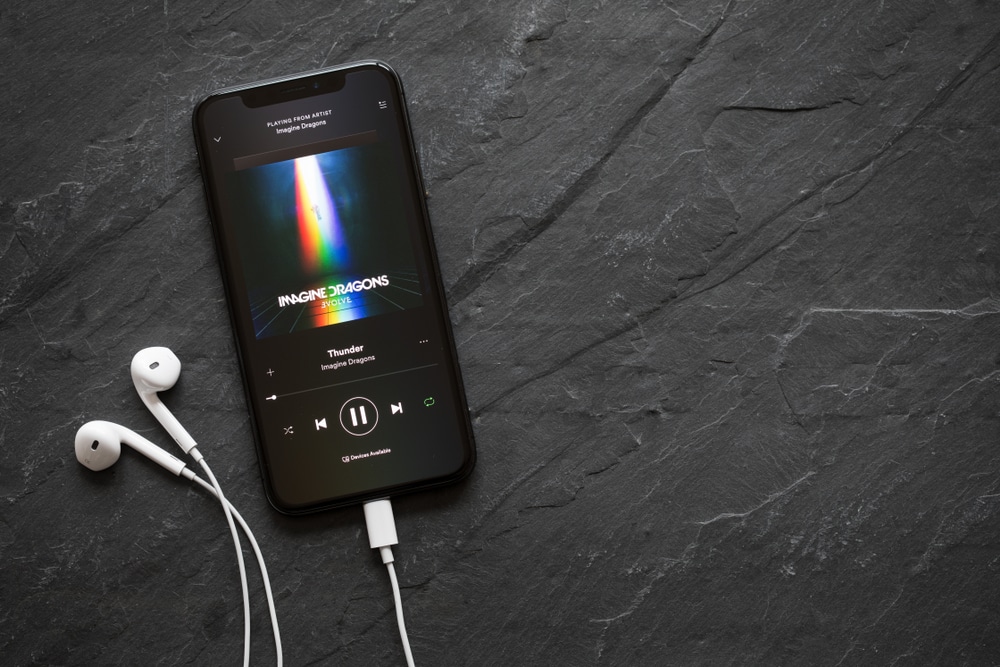
Comment diffuser Spotify Music sur Chromecast ?
Choisissez le Chromecast qui correspond à votre TV. Spotify figure dans la liste des applications compatibles avec Chromecast.
Vous pouvez aussi vivre une expérience Disney en recourant à Disney Plus via Chromecast. De même, caster Amazon Prime Vidéo pour visionner les nouveautés cinématographiques est chose possible. À juste quelques points de différence, les méthodes de configuration sont identiques :
- Insérer l’extrémité HDMI du Chromecast dans le slot HDMI du téléviseur ;
- Brancher le bout USB à un adapteur ;
- Brancher l’adapteur à une prise pour l’alimentation du Chromecast ;
- S’assurer que ce dernier est effectivement relié à la connexion Wi-Fi que vous utilisez ;
- Lancer Spotify Music sur un smartphone ou sur un ordinateur ;
- Activer l’option Cast de l’application.
La liaison entre Chromecast et votre appareil ne vous empêche pas de continuer à l’utiliser pour d’autres tâches.
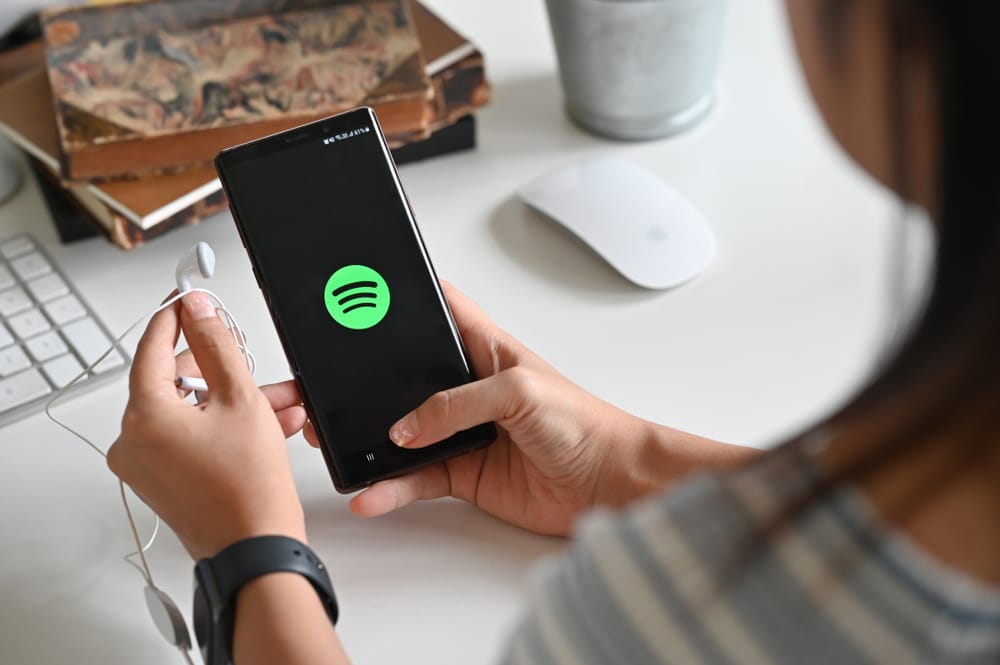
Faut-il obligatoirement un abonnement premium pour diffuser Spotify sur Chromecast ?
Rassurez-vous, diffuser Spotify sur Chromecast, tout comme diffuser Disney +, ne requiert pas obligatoirement d’avoir un compte premium. L’utilisation d’un compte gratuit en offre également la possibilité.
En revanche, sa différence avec un abonnement premium se constate sur deux points :
- La fréquence des publicités audio en streaming ;
- L’existence d’une limitation du nombre de titres pouvant être envoyés pour la version gratuite.
En effet, l’option Free de Spotify est ponctuée de voix publicitaires. Entre deux chansons, il passe une annonce. À part cela, un quota maximum de six titres est à respecter et une heure équivaut à six chansons passées.
Image de couverture bagussatria / Shutterstock